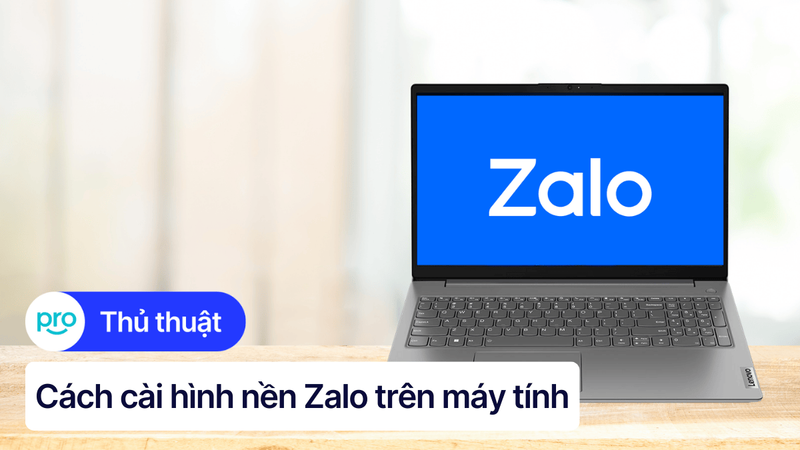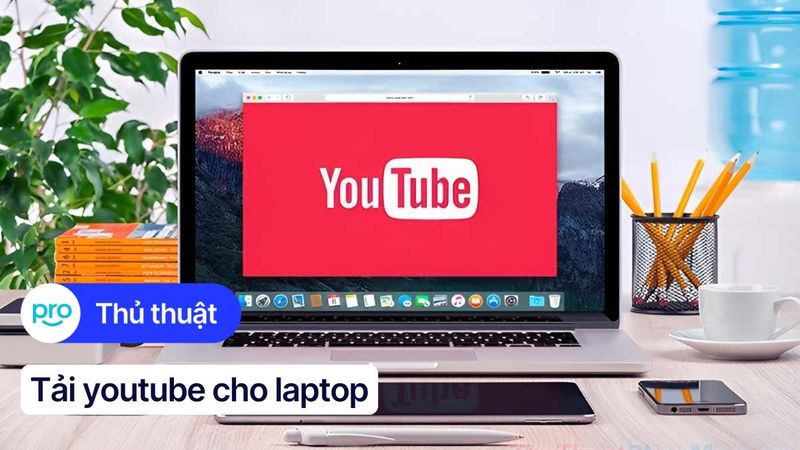Cách cài hình nền laptop Dell trên Windows 7/8/10/11 chi tiết
Bạn muốn thay đổi hình nền laptop Dell của mình để tạo cảm hứng mới cho công việc và học tập? Hay đơn giản là bạn muốn cá nhân hóa màn hình desktop với những hình ảnh yêu thích? Việc thay đổi hình nền máy tính tuy đơn giản nhưng đôi khi lại gây khó khăn cho những người chưa quen sử dụng máy tính. Bài viết này sẽ hướng dẫn bạn cách cài đặt hình nền laptop trên Windows 7, 8, 10 và 11 một cách chi tiết và dễ hiểu nhất.
1. Những điểm chính
Giới thiệu về nhu cầu cá nhân hóa màn hình desktop và đặt vấn đề về cách thay đổi hình nền.
Hướng dẫn chi tiết các cách đổi hình nền laptop Dell cho từng phiên bản Windows 7, 8, 10 và 11.
Phân tích ưu nhược điểm của hình nền tĩnh, hình nền động và slideshow hình nền, gợi ý nguồn tìm kiếm và phần mềm hỗ trợ.
Giải đáp các thắc mắc về cài đặt hình nền động, xử lý hình nền bị mờ, sử dụng video làm hình nền và tìm kiếm nguồn hình nền.
2. Các cách thay đổi hình nền trên laptop Dell
2.1. Cách 1: Đổi hình nền trực tiếp từ hình ảnh
Đây là cách nhanh chóng và đơn giản nhất để thay đổi hình nền laptop, áp dụng cho mọi phiên bản Windows.
Bước 1: Tìm đến hình ảnh bạn muốn đặt làm hình nền trên máy tính.
Bước 2: Click chuột phải vào hình ảnh.
Bước 3: Chọn "Set as desktop background" (Windows 7), "Set as background" (Windows 8/10) hoặc "Set as wallpaper" (Windows 11).
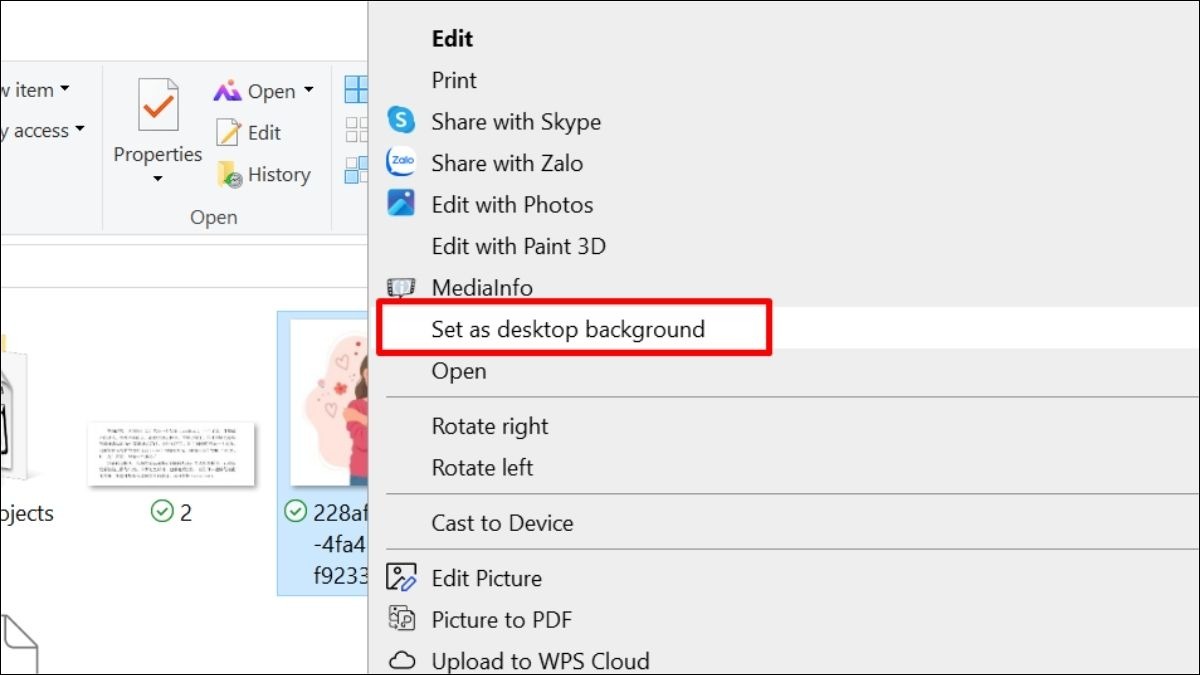
Click chuột phải vào hình ảnh
2.2. Cách 2: Đổi hình nền qua cài đặt (Settings/Personalize)
2.2.1 Windows 7
Bước 1: Click chuột phải vào màn hình Desktop -> Chọn -> Desktop Background.

Click chuột phải vào màn hình Desktop -> Chọn Personalize
Bước 2: Chọn hình ảnh từ danh sách có sẵn hoặc click Browse để chọn hình ảnh từ máy tính -> Click Save Changes. (Hình ảnh minh hoạ sẽ được cung cấp sau khi bạn xác nhận nội dung.)
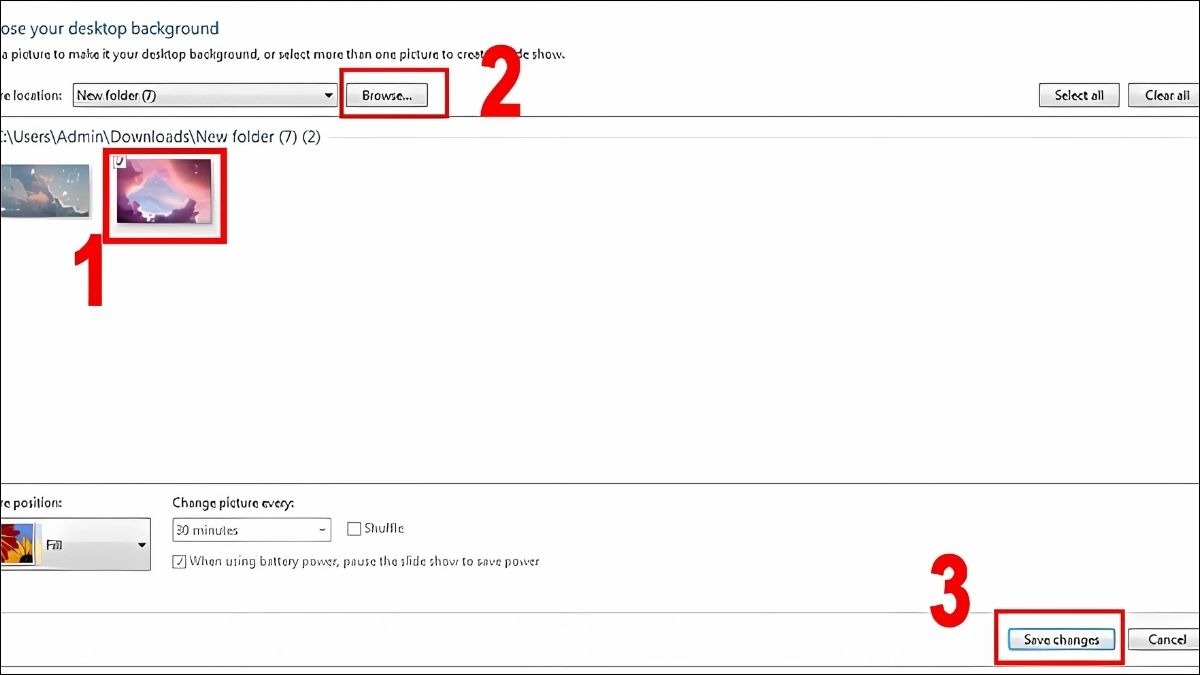
Chọn hình ảnh từ danh sách có sẵn hoặc click Browse
2.2.2. Windows 8 & 10
Bước 1: Click chuột phải vào màn hình Desktop -> Chọn Personalize -> Chọn Background. Tại mục "Background", chọn Picture.
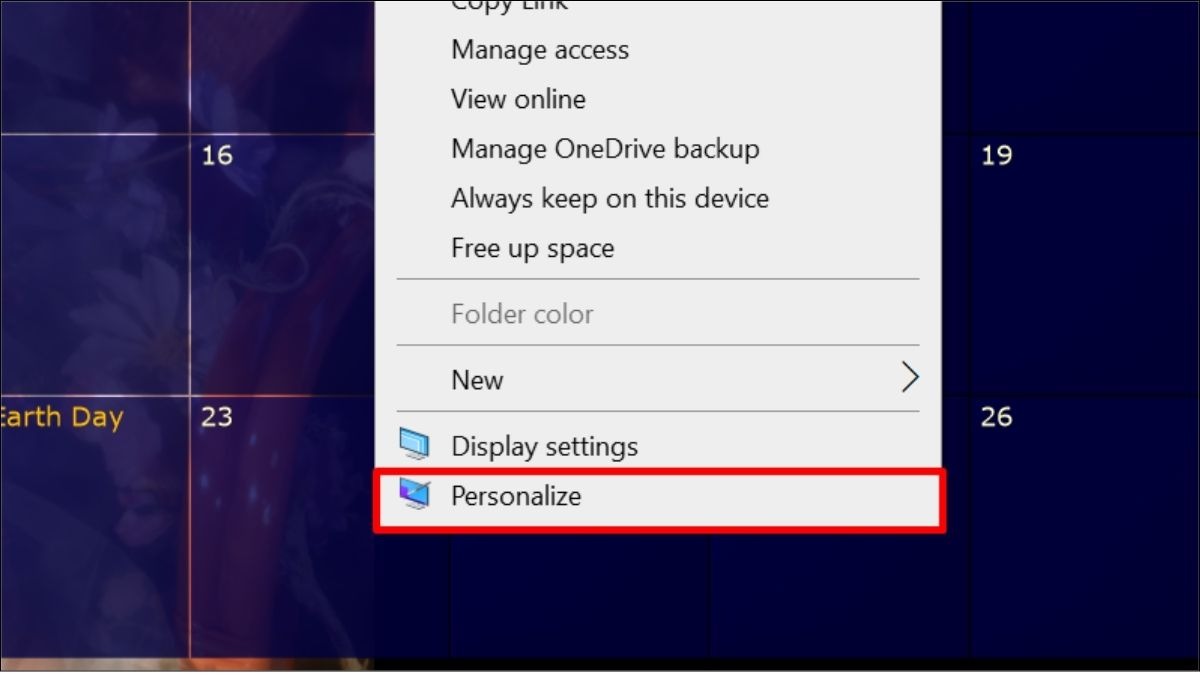
Click chuột phải vào màn hình Desktop -> Chọn Personalize
Bước 2: Chọn hình ảnh từ danh sách có sẵn hoặc click Browse để chọn hình ảnh từ máy tính. Trên Windows 10, click Choose picture. Trên Windows 8, click Save changes. (Hình ảnh minh hoạ sẽ được cung cấp sau khi bạn xác nhận nội dung.)
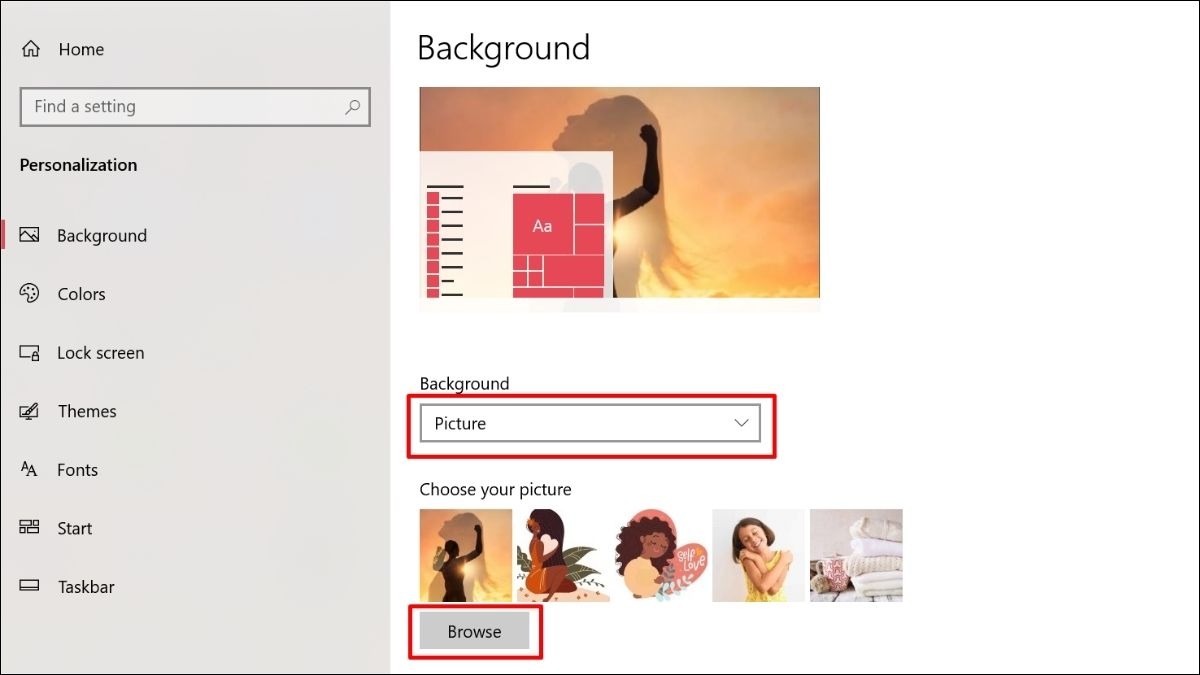
Chọn hình ảnh từ danh sách có sẵn hoặc click Browse
2.2.3. Windows 11
Bước 1: Click chuột phải vào màn hình Desktop -> Chọn Personalize -> Chọn Background. Tại mục "Personalize your background", chọn Choose your picture.
Bước 2: Chọn hình ảnh từ danh sách có sẵn, từ thư viện ảnh OneDrive hoặc click Browse photos để chọn hình từ máy tính. Bạn cũng có thể tuỳ chỉnh chế độ hiển thị hình nền tại mục "Choose a fit for your desktop image". (Hình ảnh minh hoạ sẽ được cung cấp sau khi bạn xác nhận nội dung.)
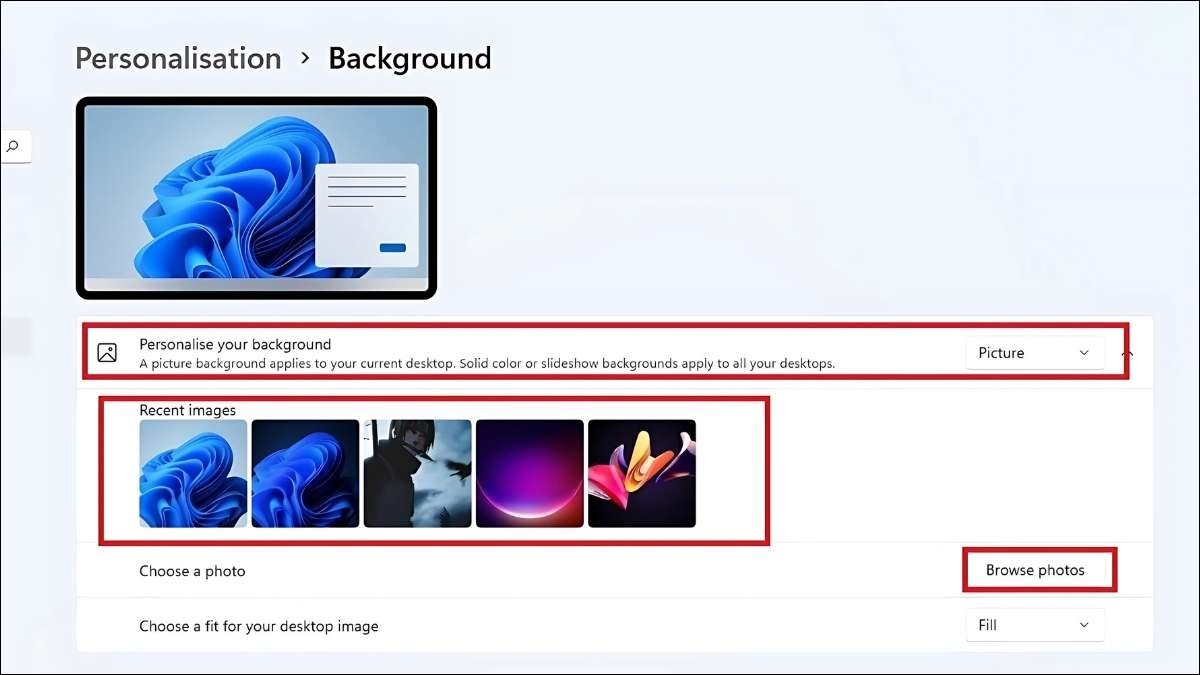
Chọn hình ảnh từ danh sách có sẵn, từ thư viện ảnh OneDrive hoặc click Browse photos
3. Lưu ý khi đổi hình nền máy tính Dell
Độ phân giải: Để hình nền hiển thị sắc nét, bạn nên chọn hình ảnh có độ phân giải tương đương hoặc cao hơn độ phân giải màn hình laptop. Bạn có thể kiểm tra độ phân giải màn hình trong Settings -> System -> Display -> Display resolution.
Kích thước: Kích thước file ảnh cũng ảnh hưởng đến hiệu suất của máy tính. Hình ảnh có kích thước quá lớn có thể chiếm dụng nhiều tài nguyên hệ thống. Hãy cân nhắc lựa chọn hình ảnh có kích thước phù hợp.
Nguồn ảnh: Tải hình nền từ các nguồn uy tín để tránh virus hoặc malware. Nhiều website cung cấp hình nền miễn phí chất lượng cao, bạn có thể tìm kiếm trên Google với từ khóa "hình nền 4K", "hình nền động", "theme Windows",...
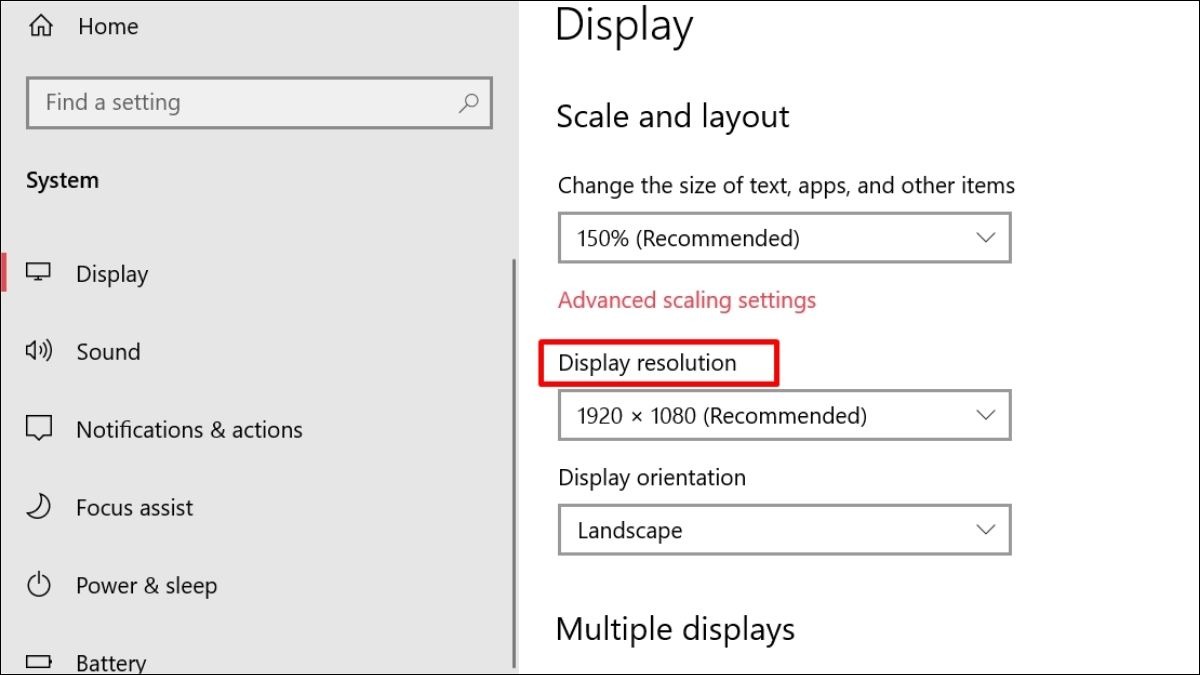
Kiểm tra độ phân giải màn hình trong Settings -> System -> Display -> Display resolution
4. Lựa chọn hình nền phù hợp với nhu cầu
4.1. Hình nền tĩnh
Hình nền tĩnh là loại hình nền phổ biến nhất, đơn giản là một hình ảnh tĩnh được đặt làm nền cho màn hình desktop.
Ưu điểm: Nhẹ, không tiêu tốn tài nguyên hệ thống, dễ tìm kiếm và cài đặt.
Nhược điểm: Ít sinh động.
Nguồn tìm kiếm: Bạn có thể tìm kiếm hình nền tĩnh với chất lượng cao trên các website như Unsplash, Pexels, WallpaperHub, hoặc tìm kiếm theo chủ đề yêu thích như "hình nền đẹp", "hình nền game", "hình nền anime", "hình nền thiên nhiên"...

Hình nền tĩnh là loại hình nền phổ biến nhất
4.2. Hình nền động
Hình nền động (live wallpaper, animated wallpaper) là loại hình nền có chuyển động, tạo hiệu ứng sinh động cho màn hình desktop.
Ưu điểm: Đẹp mắt, sinh động, tạo cảm giác thú vị.
Nhược điểm: Tiêu tốn tài nguyên hệ thống, có thể làm giảm hiệu suất máy tính, đặc biệt là trên các máy cấu hình yếu.
Lưu ý: Nên cân nhắc sử dụng trên các máy tính có cấu hình mạnh.
Phần mềm hỗ trợ: Wallpaper Engine, Lively Wallpaper, Desktop Live Wallpapers...
4.3. Slideshow hình nền
Slideshow hình nền cho phép bạn tự động thay đổi hình nền theo một khoảng thời gian nhất định.
Ưu điểm: Tạo sự mới mẻ, không bị nhàm chán với một hình nền cố định.
Cách cài đặt: Trong Settings -> Personalization -> Background, chọn Slideshow ở mục "Background" và chọn thư mục chứa các hình ảnh bạn muốn sử dụng cho slideshow. Bạn cũng có thể tùy chỉnh thời gian chuyển đổi giữa các hình ảnh.
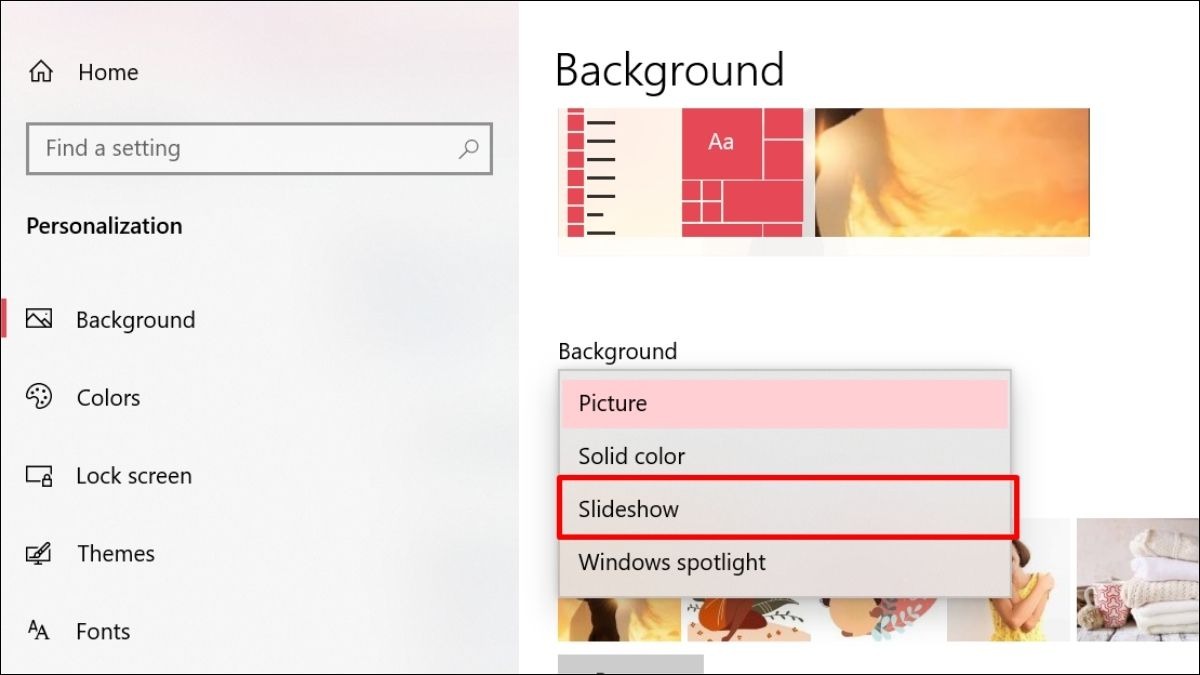
Chọn Slideshow ở mục Background
5. Một số câu hỏi liên quan
5.1. Làm thế nào để cài đặt hình nền động trên laptop Dell?
Bạn cần tải và cài đặt phần mềm hoặc ứng dụng hỗ trợ hình nền động như Wallpaper Engine, Lively Wallpaper, Desktop Live Wallpapers. Sau đó, chọn hình nền động yêu thích từ thư viện của phần mềm và làm theo hướng dẫn để cài đặt.
5.2. Tại sao hình nền của tôi bị mờ sau khi cài đặt?
Nguyên nhân thường gặp nhất là do hình ảnh bạn chọn có độ phân giải thấp hơn độ phân giải màn hình. Hãy chọn hình ảnh có độ phân giải tương đương hoặc cao hơn để đảm bảo hình nền hiển thị sắc nét.

Chọn hình ảnh có độ phân giải tương đương hoặc cao hơn để đảm bảo hình nền hiển thị sắc nét
5.3. Tôi có thể sử dụng video làm hình nền được không?
Có, bạn có thể sử dụng video làm hình nền. Tuy nhiên, bạn cần phần mềm hỗ trợ như Wallpaper Engine. Lưu ý rằng video làm hình nền sẽ tiêu tốn nhiều tài nguyên hệ thống hơn hình ảnh tĩnh, vì vậy hãy cân nhắc sử dụng trên máy tính có cấu hình đủ mạnh.
5.4. Tôi muốn tìm thêm hình nền đẹp, tôi nên tìm ở đâu?
Bạn có thể tìm thấy rất nhiều hình nền đẹp, miễn phí hoặc trả phí, trên các trang web như Unsplash, Pexels, Pixabay (hình nền tĩnh) và Wallpaper Engine (hình nền động). Ngoài ra, bạn cũng có thể tìm kiếm trên Google Images với từ khoá liên quan đến chủ đề bạn yêu thích.
Xem thêm:
Cách cài hình nền máy tính, laptop không bị mờ siêu dễ
Hy vọng bài viết đã cung cấp cho bạn những thông tin hữu ích và giúp bạn dễ dàng thay đổi hình nền laptop Dell (và các máy tính Windows khác) theo ý thích. Việc cá nhân hóa màn hình desktop sẽ giúp bạn tạo cảm hứng mới cho công việc và học tập. Nếu bạn gặp bất kỳ khó khăn nào hoặc cần hỗ trợ thêm về các vấn đề máy tính khác, đừng ngần ngại liên hệ với ThinkPro để được tư vấn bởi đội ngũ kỹ thuật viên chuyên nghiệp của chúng tôi nhé!